Nustatykite VPN - PPTP pagrindinį kompiuterį savo namų „Windows 7“ kompiuteryje [Kaip]
„Microsoft“ Vindovs 7 Administratoriaus įrankiai Tinklų / / March 18, 2020

Metai ir metai prieš VPT (Virtualus privatus tinklas) tapo įprastu įmonių darbuotojų terminu, kurį sukūrė „Microsoft“ PPTP(Taškinio tunelio sudarymo protokolas.) Kaip ir VPN, PPTP tai leidžia saugiai prisijungti prie nuotolinių tinklų, tokių kaip jūsų namų tinklas ar jūsų draugo / tėvų kompiuteriai (tuo atveju, jei jiems reikia techninės pagalbos).
Be to, gražus dalykas, susijęs su „Microsoft PPTP“, yra tas, kad jums nereikia 10 000 USD specialiosios VPN techninės įrangos ar tinklo administratoriaus, kad jį nustatytumėte. Viskas ko jums reikia yra Windows 7 Kompiuteris ir 3 minutės norint perskaityti šį smagų „How-To“ vadovėlį!
Kaip nustatyti namų VPN / PPTP pagrindinį kompiuterį naudojant „Windows 7“
1. Spustelėkite „Windows Start Orb“ ir Tipastinklo jungtys į paieškos juostą. Tada Spustelėkite Tinklo jungtys saitas.
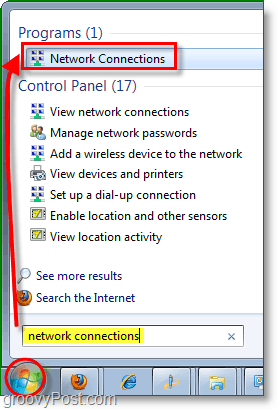
2. Tinklo jungčių lange, jei meniu Failas nėra LaikykiteAlt, tada SpustelėkiteNaujas gaunamas ryšys.
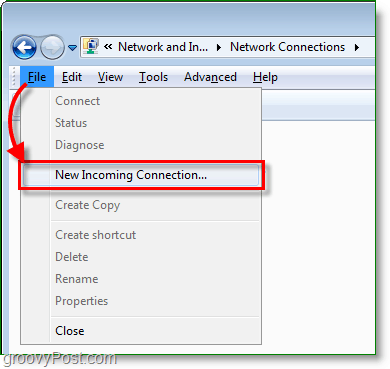
3.Patikrintikurie vartotojai bus leidžiama naudoti ryšį; jei norite, galite pridėti naują vartotoją. SpustelėkiteKitas tęsti.
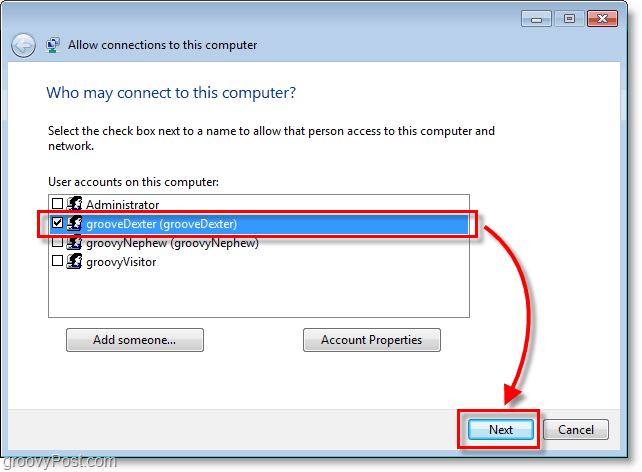
4. Patikrinti dėžė Per internetą tada SpustelėkiteKitas.
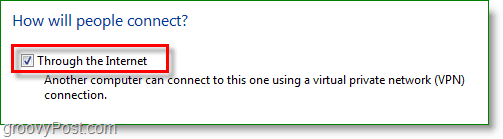
5. Pasirinkite 4 interneto protokolo versija (TCP / IPv4) ir tada SpustelėkiteSavybės. Ypatybės lange Patikrinti dėžutė į Leisti skambintojams pasiekti mano vietinį tinkląir Rinkinys Prisijunkite IP adresus automatiškai naudodami DHCP. Dabar grįžkite į ankstesnį langą ir SpustelėkiteSuteikti prieigą.
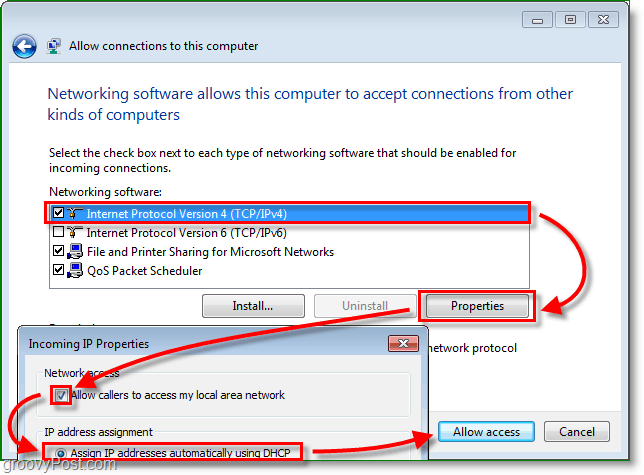
6. „Voila“, dabar sukurtas VPN pagrindinio kompiuterio ryšys! Vis dėlto dar nepadarėme; dabar mes turime įsitikinti, kad vartų užkardą (maršrutizatorius) jūsų tinkle nukreipia interneto PPTP srautą į „Windows 7“ dėžutę.
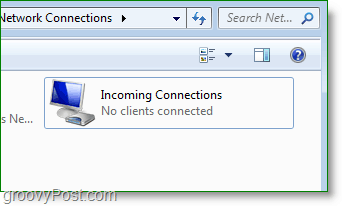
7. Iš savo interneto naršyklės Tipas jūsų Maršrutizatoriaus tinklo adresas. Pagal numatytuosius nustatymus daugumoje namų tinklų šis adresas paprastai yra 192.168.1.1 arba 192.168.0.1. Kai prieisite prie savo maršrutizatoriaus sąsajos, kai kuriuos maršrutizatorius galėsite įjungti PPTP, taip pat kitų VPN prievadų. Jei ši parinktis jūsų maršrutizatoriui neprieinama, galite tai pakoreguoti atlikdami prievado peradresavimą kitame žingsnyje.
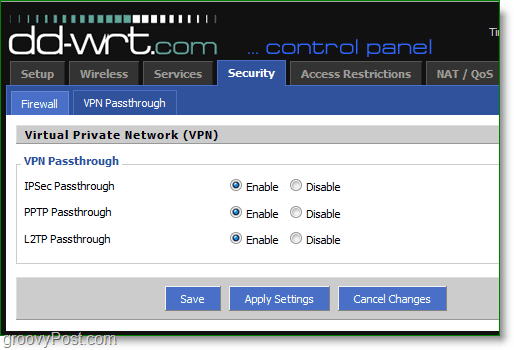
8. Jei maršrutizatoriuje nėra įmontuoto VPN nustatymo, galite rankiniu būdu atidaryti savo PPTP VPN prievadą. Skiltyje „Port Range Forwarding“ Sukurti a Naujas įžaidėjas. Rinkinys Pradėti į 1723 ir Galas į 1723. rinkinys protokolas į TCP ir IP adresas tavo vietinio tinklo IP adresas.
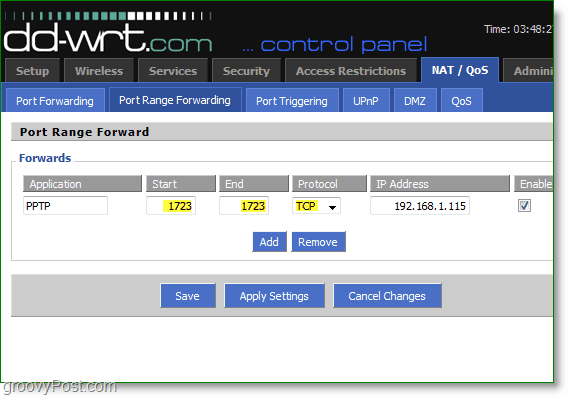
Kai ugniasienės taisyklės bus sukonfigūruotos, ji persiųs visą VPN / PPTP srautą į „Windows 7“ laukelį. Iš čia jūsų nuotolinis kompiuteris galės pasiekti visus namų tinklo tinklo įrenginius (Kiti kompiuteriai, serveriai ir kt.)
Reikia atkreipti dėmesį į tai, kad PPTP yra puikus, KPP greičiausiai paprasčiausias būdas pasiekti savo namų tinklą, tačiau KPP yra apsiriboja tik nuotoliniu valdymu, taigi, jei norite kopijuoti failus, esančius namų serveryje / asmeniniame kompiuteryje, tikriausiai geriausias pasirinkimas yra namų VPN / PPTP.
![Nustatykite VPN - PPTP pagrindinį kompiuterį savo namų „Windows 7“ kompiuteryje [Kaip]](/uploads/acceptor/source/78/free_horizontal_on_white_by_logaster__1_.png)